Wat is Moe.exe en moet u het verwijderen?
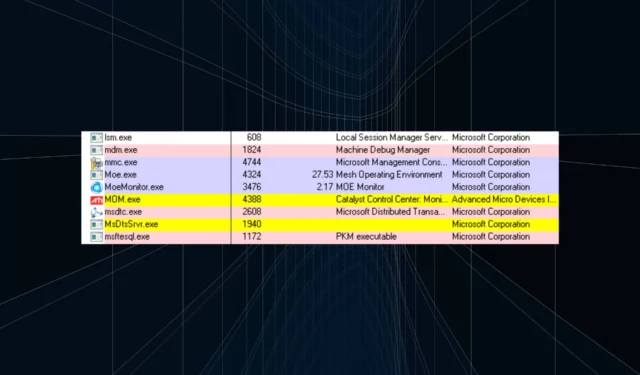
Wanneer u door Taakbeheer kijkt, zijn er verschillende achtergrondprocessen actief , sommige verbruiken minimale bronnen, terwijl andere een enorme hoeveelheid in beslag nemen. En het is dat laatste waar gebruikers last van hebben. Het moe.exe-proces is er één!
De naam zelf werpt weinig licht op waar het proces om draait of zijn functies. Maar aangezien moe.exe in veel gevallen een hoog CPU-gebruik gebruikt, moet u het proces begrijpen. Blijf lezen om erachter te komen!
Wat is moe.exe?
De moe.exe (Mesh Operating Environment) is een kernproces en een onderdeel van Windows Live Sync, een beëindigde tool voor bestandssynchronisatie.
Microsoft had eerder Windows Live Sync waarmee gebruikers bestanden en mappen konden synchroniseren tussen meerdere pc’s en online opslag in OneDrive, voorheen bekend als SkyDrive.
Dus hoewel gebruikers van de recente iteraties van Windows geen problemen zouden moeten ondervinden, kunnen degenen die nog steeds Windows XP gebruiken mogelijk moe.exe op de pc aantreffen. Maar als het je op de een of andere manier is gelukt om Windows Essentials te installeren , kan het proces worden vermeld in Taakbeheer.
Het proces wordt meestal opgeslagen in het volgende pad:C:\Windows\System32
In de ideale praktijk zou moe.exe ook geen aanzienlijke bronnen moeten verbruiken, maar er doen zich problemen voor wanneer de systeembestanden corrupt zijn , de pc is geïnfecteerd met malware of er veel te veel gegevens moeten worden gesynchroniseerd, waardoor de belasting van de computer zwaar wordt. proces.
Moet ik moe.exe verwijderen?
U moet moe.exe niet uitschakelen of verwijderen als u sterk afhankelijk bent van Windows Live Sync. Als u dat niet doet en het proces nog steeds actief is, is er geen kwaad.
Maar voordat u het proces verwijdert, moet u ervoor zorgen dat u het in Taakbeheer uitschakelt, de effecten ervan controleert en als alles goed gaat, gaat u verder met de volledige verwijdering.
Hoe verwijder ik moe.exe?
1. Beëindig het proces
- Druk op Ctrl+ Shift+ Escom Taakbeheer te openen en ga naar het tabblad Details .
- Zoek en selecteer moe.exe en klik vervolgens op Taak beëindigen .
Wanneer geconfronteerd met tijdelijk hoog CPU-gebruik en moe.exe verder prima werkt, is een snelle oplossing om het proces te beëindigen via Taakbeheer.
2. Schakel de opstart-app/service uit
- Open Taakbeheer en ga naar het tabblad Opstarten .
- Selecteer nu Windows Live-apparaten in de lijst met programma’s en klik op Uitschakelen.
- Nadat u het programma hebt uitgeschakeld, start u de computer opnieuw op om de wijzigingen door te voeren.
Wanneer u een proces beëindigt, wordt het mogelijk automatisch gestart wanneer u de pc de volgende keer opnieuw opstart als deze is gekoppeld aan een opstart-app. U moet dus de opstart-app , in dit geval Windows Live-apparaten, uitschakelen via Taakbeheer of een andere haalbare methode.
3. Verwijder het programma
- Druk op Windows + R om Uitvoeren te openen, typ appwiz.cpl in het tekstveld en druk op Enter.
- Selecteer Windows Essentials in de lijst met programma’s en klik op Verwijderen.
- Klik op Een of meer Windows Essentials-programma’s verwijderen .
- Vink nu het selectievakje voor Sync aan en klik opnieuw op Verwijderen om door te gaan.
- Als u klaar bent, start u de computer opnieuw op om de wijzigingen door te voeren.
Hoewel we niet aanraden om Sync te verwijderen van pc’s die de software gebruiken, dwingen problemen met moe.exe gebruikers er vaak toe dit te doen. Het verwijderen van het programma moet dus altijd als laatste redmiddel worden gebruikt. En inmiddels zouden alle problemen met het proces opgelost moeten zijn.
Voor vragen of om meer oplossingen met ons te delen om van moe.exe af te komen, kunt u hieronder een opmerking plaatsen.



Geef een reactie